Kutu grafiği, yatay çizgilere sahip olan ve ortasında merkez çizgisi bulunan bir kutuyla sayısal veri gruplarının aralığını ve dağılımını karşılaştırmak için uygundur. Yatay çizgiler, aykırı değerleri hariç tutmak için yüksek ve düşük referans değerlerini temsil eder.

Kutu başlangıç ve bitiş noktalarını ve yatay çizgi aralıklarını birkaç farklı önayar ile tanımlayabilir veya ifadeleri kullanarak kendi ayarlarınızı tanımlayabilirsiniz.
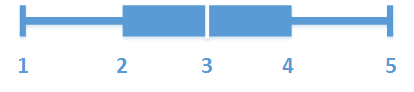
- İlk yatay çizgi
- Kutu başlangıcı
- Merkez çizgisi
- Kutu bitişi
- Son yatay çizgi
Ne zaman kullanılır?
Kutu grafiği, sayısal veri gruplarının aralığını ve dağılımını karşılaştırmak için uygundur.
Avantajlar: Kutu grafiği, çok sayıda veriyi düzenler ve aykırı değerleri görselleştirir.
Dezavantajlar: Kutu grafiği, veri dağılımının özetiyle çalıştığından verilerin ayrıntılı analizi için uygun değildir.
Kutu grafiği oluşturma
Düzenlediğiniz sayfada kutu grafiği oluşturabilirsiniz.
Bir kutu grafiğinde bir veya iki boyut ve bir hesaplama kullanmanız gerekir. Tek bir boyut kullanırsanız tek bir kutu görselleştirmesi alırsınız. İki boyut kullanırsanız ikinci veya dıştaki boyutun her değeri için bir kutu alırsınız.
Varsayılan olarak Standart (Türkiye) ön ayarı kullanılır.
Aşağıdakileri yapın:
- Varlıklar panelinde, boş bir kutu grafiğini sayfaya sürükleyin.
İlk boyutu ekleyin.
Bu, bir kutuyu tanımlayan iç boyuttur.
İkinci bir boyut ekleyin.
Bu, boyut eksenlerinde gösterilen kutuları tanımlayan dış boyuttur.
Hesaplama ekle'ye tıklayın ve alandan bir hesaplama oluşturun. Hesaplamanın bir toplama içermesine gerek yoktur.
Kutu grafiği oluşturduğunuzda, özellikler panelinde görünüşü ve diğer ayarları değiştirebilirsiniz.
Sütun grafiği oluşturduğunuzda, özellikler panelinde görünüşünü ve diğer ayarlarını değiştirmek isteyebilirsiniz. Şekillendirme hakkında bilgi için bk. Kutu grafiğini biçimlendirme. Grafiğin görünümünün diğer yönlerini özelleştirme hakkında bilgi için bk Görselleştirmenin görünümünü değiştirme.
Kutu grafiğini biçimlendirme
Özellikler panelindeki Görünüm altında bir dizi stil seçeneğiniz vardır.
Grafiğin stilini daha fazla özelleştirmek için Görünüm > Sunum altındaki Stil seçeneğine tıklayın. Stil panelinde, Genel ve Grafik sekmeleri altında çeşitli bölümler bulunur. Her bölümün yanındaki
simgesine tıklayarak stillerinizi sıfırlayabilirsiniz.
Tümünü sıfırla seçeneğine tıklandığında hem Genel hem de Grafik'teki stiller sıfırlanır.
Metni özelleştirme
Başlık, alt başlık ve dipnot için metni Görünüm > Genel altında ayarlayabilirsiniz. Bu öğeleri gizlemek için Başlıkları göster seçeneğini kapatın.
Grafik üzerindeki farklı etiketlerin görünürlüğü grafiğe özgü ayarlara ve etiket görüntüleme seçeneklerine bağlıdır. Bunlar özellikler panelinde yapılandırılabilir.
Grafikte görüntülenen metni stillendirebilirsiniz.
Aşağıdakileri yapın:
Özellikler panelinde, Görünüm bölümünü genişletin.
Görünüm > Sunum altında,
Stil seçeneğine tıklayın.
Genel sekmesinde, aşağıdaki metin öğeleri için yazı tipini, vurgu stilini, yazı tipi boyutunu ve rengini ayarlayın:
Başlık
Alt başlık
Dipnot
Grafik sekmesinde, aşağıdaki metin öğeleri için yazı tipini, yazı tipi boyutunu ve rengini ayarlayın:
Eksen başlığı: Eksenlerdeki başlıkları biçimlendirin.
Eksen etiketi: Eksenler üzerindeki etiketleri biçimlendirin.
Arka planı özelleştirme
Grafiğin arka planını özelleştirebilirsiniz. Arka plan bir renge veya görsele göre ayarlanabilir.
Aşağıdakileri yapın:
Özellikler panelinde, Görünüm bölümünü genişletin.
Görünüm > Sunum altında,
Stil seçeneğine tıklayın.
Stil panelinin Genel sekmesinde bir arka plan rengi (tek renk veya ifade) seçin veya medya kitaplığınızdaki bir görüntüyü arka plan olarak ayarlayın.
Bir arka plan görüntüsü kullanırken, görüntü boyutunu ve konumunu ayarlayabilirsiniz.
Kutu grafiğinin tanımını değiştirme
Kutu grafiğinizi tanımlamak için özellikler panelindeki Kutu grafiği öğeleri altında bulunan üç önayardan birini kullanabilirsiniz.
Standart (Tukey)
Bu önayar, J. Tukey tarafından yapılan özgün kutu grafiği tanımını temel alır. Merkez çizgisi, medyanı (ikinci çeyrek); kutu başlangıç ve bitiş noktalarıysa birinci ve üçüncü çeyreği temsil eder. Yatay çizgi uzunluğu 1, 1,5 veya 2 çeyrek içi aralığına ayarlanabilir. Çeyrek içi aralığı, birinci ve üçüncü çeyrekler arasındaki farkı temsil eder.
Yüzde birlik tabanlı
Bu önayar, birinci ve üçüncü çeyreği temsil eden kutu başlangıç ve bitiş noktaları ve medyanı temsil eden merkez çizgisiyle de tanımlanır ancak yatay çizgi uzunluğu yüzde birlik tabanlı yatay çizgi konumu ayarlanarak düzenlenir.
Standart sapma
Bu önayar, standart sapmaları temel alır. Burada merkez çizgisi ile ortalama değer; kutu başlangıç ve bitiş noktalarıyla ile standart sapma varyansı temsil edilir. Yatay çizgi uzunluğunu, standart sapmaların bir çarpanına ayarlayabilirsiniz.
Bir ifade kullanarak her kutu grafiği öğesinin değerini ayarladığınız özel bir kutu grafiği de tanımlayabilirsiniz.
